VC最新版本使用指南——从入门到进阶
随着科技的飞速发展,Visual C++(简称VC)作为微软推出的优秀C++集成开发环境,受到了越来越多开发者的喜爱,本文将带您一步步了解VC最新版本的安装、配置及开发过程,适合初学者和已有基础的开发者阅读。
一、安装VC最新版本
1、访问Microsoft官网,找到Visual Studio下载页面。
2、在下载页面中,选择最新版本的Visual Studio,建议初学者选择“Visual Studio Community”版本,这个版本功能齐全且免费,非常适合学习和开发。
3、按照页面提示完成下载和安装过程,确保在安装过程中勾选了“Visual C++”组件,这是进行C++开发的核心组件。
二、配置VC环境
1、打开Visual Studio。
2、点击“新建项目”,选择“Visual C++”项目模板。
3、根据项目需求,配置项目属性,可以在项目属性中设置目标平台、编译器选项等,以满足不同的开发需求。
三、编写VC程序
1、在项目中右键点击“源文件”,选择“添加新项”,创建C++源文件。
2、在源文件中编写C++代码,从一个简单的“Hello World!”程序开始:
#include <iostream>
using namespace std;
int main() {
cout << "Hello World!";
return 0;
}3、点击工具栏中的“编译”按钮,或按Ctrl+F7将源代码编译成目标文件。
4、点击工具栏中的“运行”按钮或按F5键运行程序,查看运行结果。
四、调试VC程序
1、在代码的关键位置点击,设置断点,以便在程序运行时暂停执行。
2、点击工具栏中的“调试”按钮或按F5键开始调试,程序将在断点处暂停执行。
3、使用调试工具栏中的“步入”、“步过”和“步出”功能进行逐行调试。
4、在调试过程中,可以查看变量的值,有助于分析程序执行过程。
五、进阶学习VC
1、深入学习C++语言基础,掌握C++的核心语法、数据类型、函数、面向对象等概念。
2、阅读官方文档,了解VC的更多高级功能,如MFC框架、多线程编程、数据库开发等。
3、参与实际项目开发,通过实践积累开发经验,提高编程能力。
4、加入开发者社区,与其他开发者交流心得,共享资源,共同学习进步。
通过本文的学习,您将掌握VC的使用方法,顺利完成编程任务,无论您是初学者还是进阶用户,都可以通过不断学习和实践,逐步提高编程能力,希望您在VC的编程之路上越走越远!
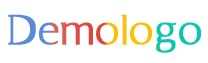

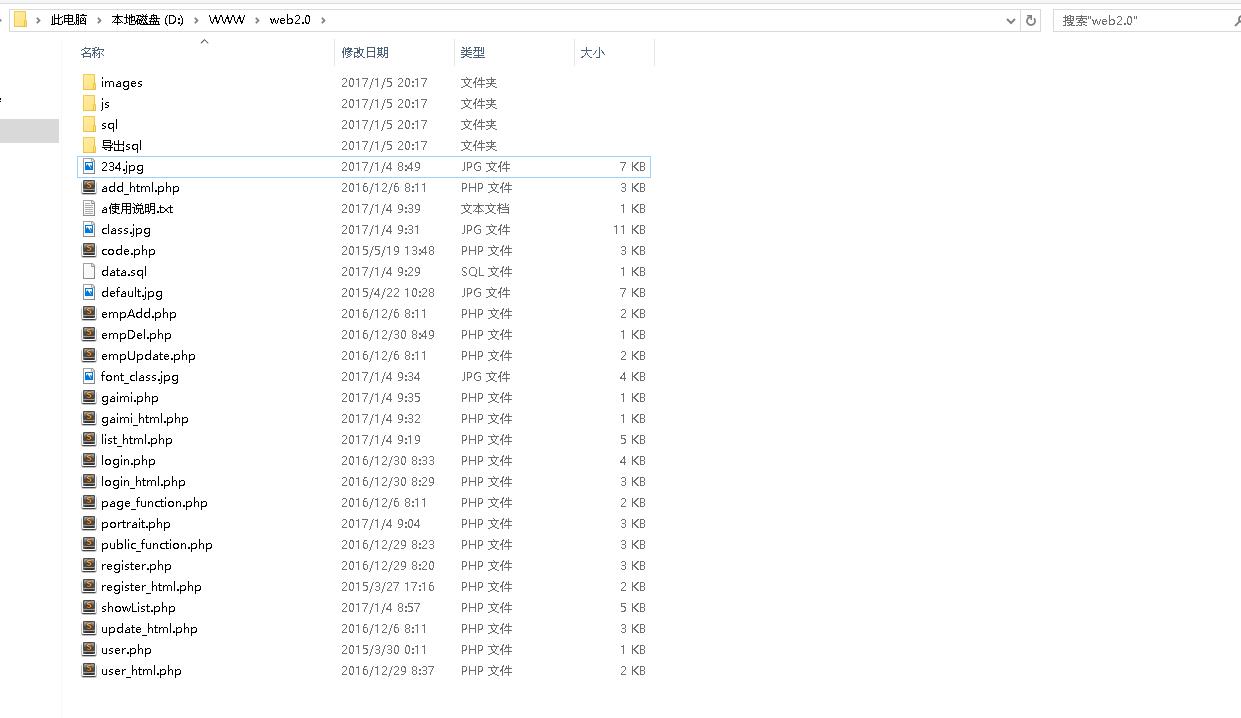







 京公网安备11000000000001号
京公网安备11000000000001号 京ICP备11000001号
京ICP备11000001号